
Pravděpodobně budete muset pravidelně měnit jas obrazovky. Když je venku jasno, chcete to zapnout, abyste viděli. Když jste v temné místnosti, budete chtít, aby to bylo tlumené, aby to nebolí vaše oči. Snížení jasu obrazovky vám také pomůže ušetřit energii a prodloužíte životnost baterie notebooku .
Kromě ruční změny jasu obrazovky můžete systém Windows nechat automaticky změnit různými způsoby. Windows to mohou změnit podle toho, zda jste připojeni k elektrické síti, podle toho, kolik energie baterie vám zbývá, nebo pomocí senzoru okolního světla zabudovaného do mnoha moderních zařízení.
Jak ručně upravit jas na notebooku nebo tabletu
Na většině klávesnic pro notebooky najdete klávesové zkratky, které vám umožní rychle zvýšit a snížit jas. Tyto klávesy jsou často součástí řady kláves F, tedy F1 až F12, které se zobrazují nad řadou čísel na klávesnici. Chcete-li upravit jas obrazovky, vyhledejte ikonu, která odpovídá jasu - často sluneční logo nebo něco podobného - a stiskněte klávesy.
Často se jedná o funkční klávesy, což znamená, že budete muset stisknout a podržet klávesu Fn na klávesnici, která se často nachází v levém dolním rohu klávesnice, zatímco je stisknete.
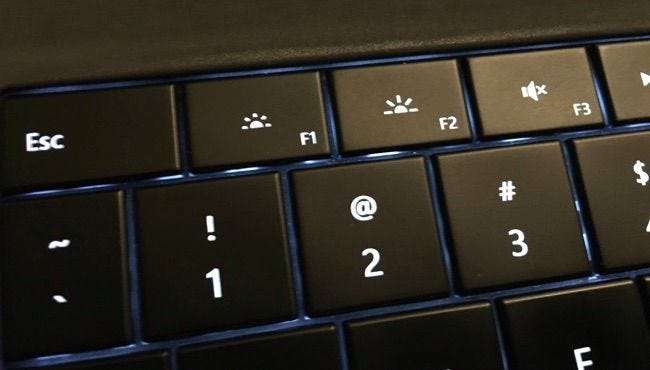
Jas displeje můžete upravit také z Windows. To je obzvláště užitečné, pokud vaše klávesnice tyto klávesy nemá, nebo pokud používáte tablet a musíte to dělat v rámci softwaru.
Ve Windows 10 můžete kliknout na ikonu baterie v oznamovací oblasti a kliknout na zobrazenou dlaždici jasu. Tím se upraví jas v krocích po 25% pokaždé, když na něj klepnete. Můžete také přejet prstem zprava nebo otevřete Akční centrum ze systémové lišty a použijte tam dlaždici rychlého nastavení.

Tuto možnost najdete také v aplikaci Nastavení ve Windows 10. Otevřete aplikaci Nastavení z nabídky Start nebo Úvodní obrazovka, vyberte „Systém“ a „Displej“. Klepnutím nebo klepnutím a přetažením posuvníku „Upravit úroveň jasu“ změňte úroveň jasu.

Pokud používáte Windows 7 nebo 8 a nemáte aplikaci Nastavení, je tato možnost k dispozici v Ovládacích panelech. Otevřete Ovládací panely, vyberte „Hardware a zvuk“ a poté „Možnosti napájení“. V dolní části okna Plány napájení se zobrazí posuvník „Jas obrazovky“.
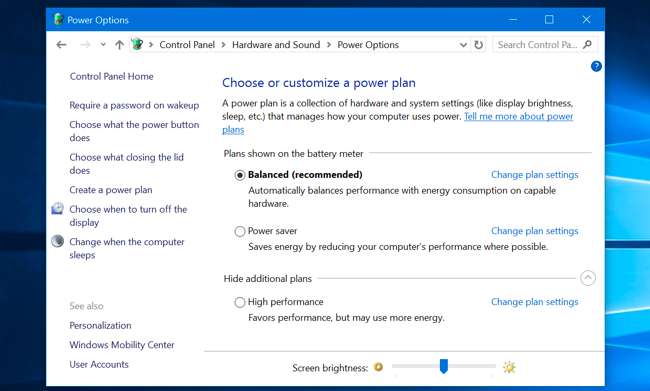
Tuto možnost uvidíte také v Windows Mobility Center . Spusťte jej kliknutím pravým tlačítkem na tlačítko Start ve Windows 10 a 8.1 a výběrem „Mobility Center“ nebo stisknutím klávesy Windows + X ve Windows 7. V zobrazeném okně změňte posuvník „Jas displeje“.
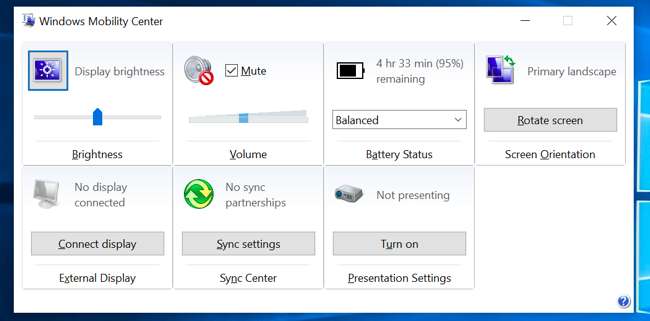
Ruční nastavení jasu na externím displeji
Většina metod v tomto článku je určena pro notebooky, tablety a počítače typu „vše v jednom“. Pokud však používáte stolní počítač s externím displejem - nebo dokonce připojujete externí displej k notebooku nebo tabletu -, budete muset upravit jeho nastavení na samotném externím displeji a obvykle nebudete moci udělej to automaticky.
Hledejte tlačítka „jasu“ na displeji a pomocí nich upravujte jas displeje. Místo toho budete možná muset stisknout jakési tlačítko „Nabídka“ nebo „Možnosti“, než se dostanete na obrazovku, která vám umožní zvýšit nebo snížit jas. Tato tlačítka často najdete poblíž tlačítka napájení na monitoru počítače. U některých monitorů můžete být schopni upravit jas obrazovky pomocí aplikace jako ScreenBright nebo Tuner displeje , ačkoli nebudou pracovat se všemi monitory.
Jak automaticky upravit jas, když jste připojeni
PŘÍBUZNÝ: Měli byste použít vyvážený, úsporný nebo vysoce výkonný plán napájení ve Windows?
Na notebooku nebo tabletu můžete nastavit různé úrovně jasu displeje podle toho, zda jste zapojeni do zásuvky či nikoli. Můžete jej například nastavit na vysokou úroveň jasu, když jste připojeni k elektrické síti, a na nižší, když jste na baterii. Windows by pak automaticky upravily váš jas.
Chcete-li toto upravit, otevřete ovládací panel. Vyberte možnost „Hardware a zvuk“, vyberte možnost „Možnosti napájení“ a klikněte na odkaz „Změnit nastavení plánu“ vedle používaného plánu napájení. Pravděpodobně používáte plán vyváženého napájení.
Nakonfigurujte různé úrovně jasu obrazovky pro „Na baterii“ a „Připojeno“ v části „Upravit jas plánu“. Toto nastavení je vázáno na váš plán napájení. Můžete nakonfigurovat různé úrovně jasu obrazovky pro různé plány napájení a přepínat mezi nimi, pokud chcete (ačkoli nemyslíme si, že energetické plány jsou skutečně nutné ).
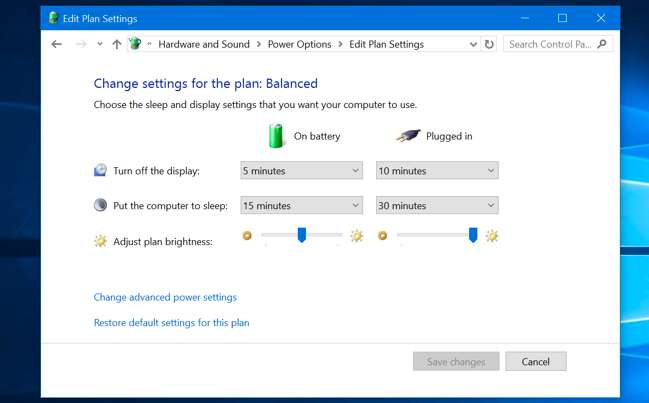
Jak automaticky upravit jas na základě zbývající výdrže baterie
Podsvícení displeje můžete automaticky upravit podle toho, kolik energie z baterie vašeho notebooku nebo tabletu také zbývá. Ve Windows 10 můžete použijte funkci Spořič baterie udělat toto. Otevřete aplikaci Nastavení, vyberte „Systém“ a „Spořič baterie“. Klikněte nebo klepněte na odkaz „Nastavení spořiče baterie“.
Ujistěte se, že je povolena možnost „Nižší jas obrazovky při spořiči baterie“, poté vyberte procento, ve kterém se má spořič baterie spustit. Když se spořič baterie aktivuje na této úrovni, sníží se podsvícení a ušetří se vám energie. Ve výchozím nastavení se Spořič baterie spustí, když vám zbývá 20% baterie.
Bohužel neexistuje způsob, jak upravit přesnou úroveň jasu, kterou si vybere Spořič baterie. Tuto funkci můžete také povolit ručně pomocí ikony baterie.
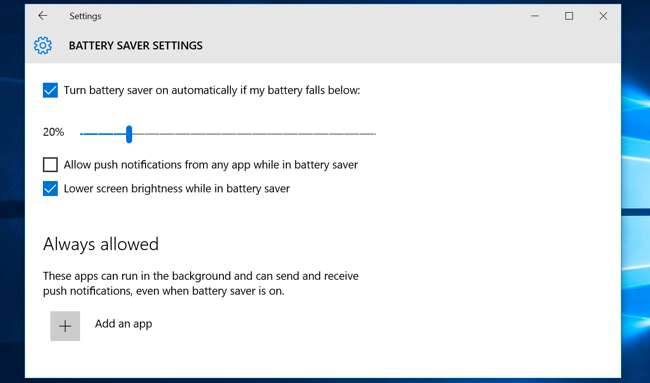
Jak automaticky upravit jas na základě okolního světla
PŘÍBUZNÝ: Chcete-li vyřešit problémy s tmavou obrazovkou, zakažte adaptivní jas ve Windows
Mnoho moderních notebooků a tabletů má senzor okolního jasu, který funguje podobně jako ten, který najdete na smartphonech a tabletech. Windows mohou použít senzor pro „ adaptivní jas „Automaticky zvýší jas displeje, když jste ve světlé oblasti, a sníží jas, když jste v tmavé místnosti.
To je pohodlné, ale někteří lidé zjistí, že to také stojí v cestě. Pokud to nechcete, může automaticky snížit nebo zvýšit jas vašeho displeje a můžete preferovat ruční správu jasu pomocí nastavení výše. Možná budete chtít vyzkoušet, zda se vám líbí lépe.
Chcete-li povolit nebo zakázat tuto funkci ve Windows 10, otevřete aplikaci Nastavení, vyberte „Systém“ a vyberte „Zobrazení“. Zapněte nebo vypněte možnost „Změnit jas automaticky při změně osvětlení“. Tato možnost se zobrazí, pouze pokud má vaše zařízení snímač okolního jasu.

Toto nastavení můžete změnit také prostřednictvím ovládacího panelu. Otevřete Ovládací panely, vyberte „Hardware a zvuk“, vyberte „Možnosti napájení“, klikněte na „Změnit nastavení plánu“ vedle používaného plánu napájení a klikněte na „Změnit pokročilé nastavení napájení“.
Zde rozbalte část „Zobrazit“ a poté rozbalte část „Povolit adaptivní jas“. Možnosti zde umožňují ovládat, zda se adaptivní jas použije, když jste na baterii nebo když jste připojeni k elektrické síti. Můžete ji například deaktivovat, když jste připojeni k elektrické síti, a ponechat ji aktivovanou, když jste na baterii.
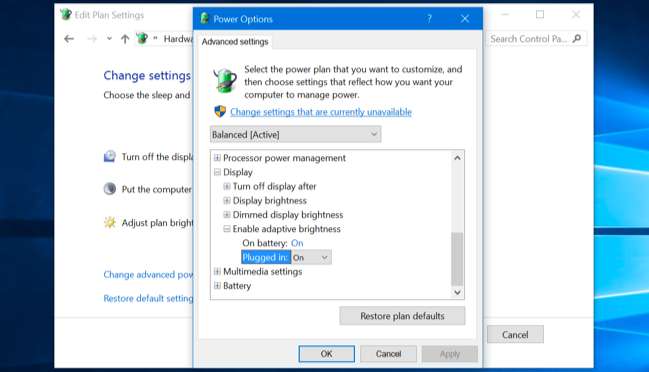
Jas obrazovky můžete upravit automaticky i ručně a oba mají svůj čas a místo. Povolení automatického jasu vám nezabrání vyladit jas pomocí klávesových zkratek nebo možností v systému Windows, kdykoli budete chtít, takže při vyzkoušení všech výše uvedených možností nemáte co ztratit.







